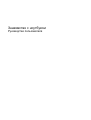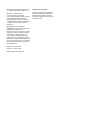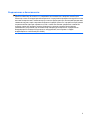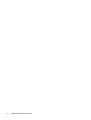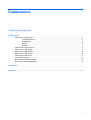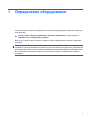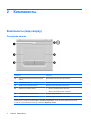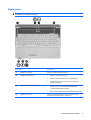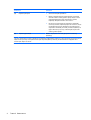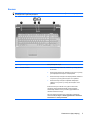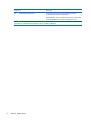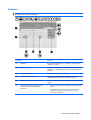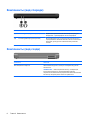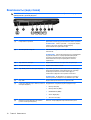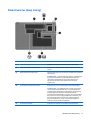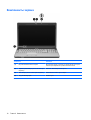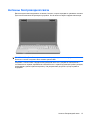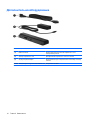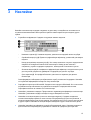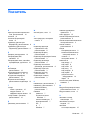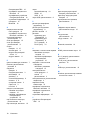Compaq CQ56-101ER XR449EA Руководство пользователя
- Тип
- Руководство пользователя
Это руководство также подходит для
Compaq CQ56-101ER XR449EA — это ноутбук, который позволит вам наслаждаться любимым контентом, продуктивно работать и поддерживать связь с близкими. Он оснащён процессором, который справится с повседневными задачами, веб-сёрфингом и работой с офисными приложениями. Для хранения файлов, программ и мультимедиа предусмотрен жёсткий диск ёмкостью 500 ГБ. Благодаря встроенной веб-камере и микрофону вы сможете общаться с друзьями и родственниками по видеосвязи. А модуль Wi-Fi позволит подключаться к беспроводным сетям и выходить в интернет в любом месте, где есть покрытие.
Compaq CQ56-101ER XR449EA — это ноутбук, который позволит вам наслаждаться любимым контентом, продуктивно работать и поддерживать связь с близкими. Он оснащён процессором, который справится с повседневными задачами, веб-сёрфингом и работой с офисными приложениями. Для хранения файлов, программ и мультимедиа предусмотрен жёсткий диск ёмкостью 500 ГБ. Благодаря встроенной веб-камере и микрофону вы сможете общаться с друзьями и родственниками по видеосвязи. А модуль Wi-Fi позволит подключаться к беспроводным сетям и выходить в интернет в любом месте, где есть покрытие.




















-
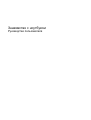 1
1
-
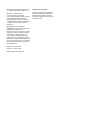 2
2
-
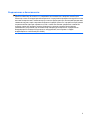 3
3
-
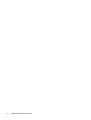 4
4
-
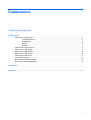 5
5
-
 6
6
-
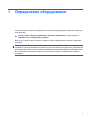 7
7
-
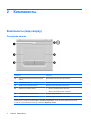 8
8
-
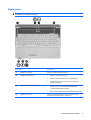 9
9
-
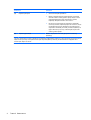 10
10
-
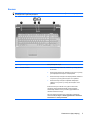 11
11
-
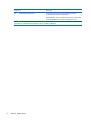 12
12
-
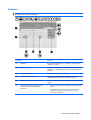 13
13
-
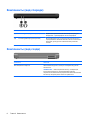 14
14
-
 15
15
-
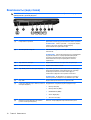 16
16
-
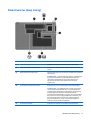 17
17
-
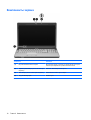 18
18
-
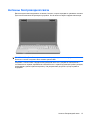 19
19
-
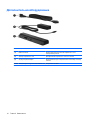 20
20
-
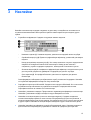 21
21
-
 22
22
-
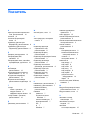 23
23
-
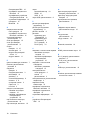 24
24
-
 25
25
Compaq CQ56-101ER XR449EA Руководство пользователя
- Тип
- Руководство пользователя
- Это руководство также подходит для
Compaq CQ56-101ER XR449EA — это ноутбук, который позволит вам наслаждаться любимым контентом, продуктивно работать и поддерживать связь с близкими. Он оснащён процессором, который справится с повседневными задачами, веб-сёрфингом и работой с офисными приложениями. Для хранения файлов, программ и мультимедиа предусмотрен жёсткий диск ёмкостью 500 ГБ. Благодаря встроенной веб-камере и микрофону вы сможете общаться с друзьями и родственниками по видеосвязи. А модуль Wi-Fi позволит подключаться к беспроводным сетям и выходить в интернет в любом месте, где есть покрытие.
Задайте вопрос, и я найду ответ в документе
Поиск информации в документе стал проще с помощью ИИ
Похожие модели бренда
Модели других брендов
-
HP PROBOOK 4310S Руководство пользователя
-
HP dv7-1210er Руководство пользователя
-
HP Pavilion dv7-2120er Руководство пользователя
-
HP Pavilion dv6-1220er Руководство пользователя
-
HP Pavilion dv7-5000er LB820EA Руководство пользователя
-
HP dv6-6102er LS375EA Руководство пользователя
-
HP ProBook 4515s Notebook PC Руководство пользователя